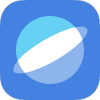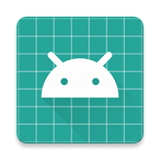PDF編輯助手v1.0.5

- 軟件分類:安卓軟件/常用工具
- 軟件語言:中文
- 更新時間:2025/11/4 10:13:48
- 支持系統:Android/IOS
- 開發商:長沙汐音網絡科技有限公司
- 來源:互聯網
- 詳情
- 下載地址
- 同類熱門
- 推薦專題
PDF編輯助手,支持圖片轉pdf、文本轉pdf、添加水印,添加文字,合并pdf、旋轉頁面等多種功能模式。打開即可使用,沒有任何廣告彈窗。無論你是專業人士還是普通用戶,都能輕松上手使用,無需任何付費操作。
PDF編輯助手app圖片怎么轉pdf
1、在本站下載安裝好最新版的PDF編輯助手,打開軟件。

2、接著在首頁找到“圖片轉pdf”,如圖所示。

3、再點擊選擇圖像,允許相關權限之后就可以正常使用了。


4、任意選擇一張圖片,點擊右上角的“完成”。

5、然后點擊“創建pdf”,如圖所示。

6、自定義輸入文件名,點擊“確定”。

7、最后界面上就會出現“已創建pdf”的提示。

PDF編輯助手怎么旋轉頁面
1、首先選擇你想旋轉的PDF。

2、接著選擇旋轉頁面。

3、然后選擇旋轉角度,選擇OK。

4、新已旋轉PDF會被創建。

PDF編輯助手app常見問題
支持哪些圖像文件格式?
該應用支持jpeg、jpg、tiff、gif、psd、bmp、eps、png等格式。
能使用該應用創建新的文本文件嗎?
要創建文本文件,您只能通過從現有PDF文件中提取文本來創建新的
1、在首頁單擊提取文本選項。
2、使用選擇PDF文件按鈕選擇PDF文件。
3、然后,點擊提取文本。
4、完成后,將創建一個包含來自PDF文件的文本的文本文件。
一次可以添加多少張圖像來創建PDF?
不,沒有限制。
添加圖像后是否可以插入標題?
不,除非在圖像本身上進行編輯,否則無法插入標題。
使用該應用創建的PDF文件保存在哪里?
使用該應用創建的PDF文件會自動保存在設備存儲的名為PDF Scan的文件夾中。
從PDF中提取的圖像的格式是什么?
從PDF中提取的圖像將以.png格式。
如何合并多個PDF文件?要合并多個PDF文件,
1、在首頁上點擊合并PDF選項。
2、使用選擇文件按鈕選擇PDF文件。
3、選擇后,點擊合并文件按鈕。
如何在PDF中添加水印?
要添加水印,請在首頁上向下滾動到已創建的PDF部分,或者通過從左向右滑動打開選項菜單,然后點擊添加水印。
可以將PDF轉換為PPT、PPTX、ODT、DOC、DOCX等格式嗎?
不,目前PDF只能轉換為文本格式。